一直没用mac装过虚拟机,最近因为一些原因不得不装一个,但是被这个静态ip配置把头都搞痛了(这里吐槽一下百度,我前几页都看了几遍,搜索关键字就是我现在的标题,结果都是一些抄抄抄并且不管用的攻略,最后使用谷歌搜了一次就搞定了),好了这里不多说,直接开始
首先把网络配置改成nat模式 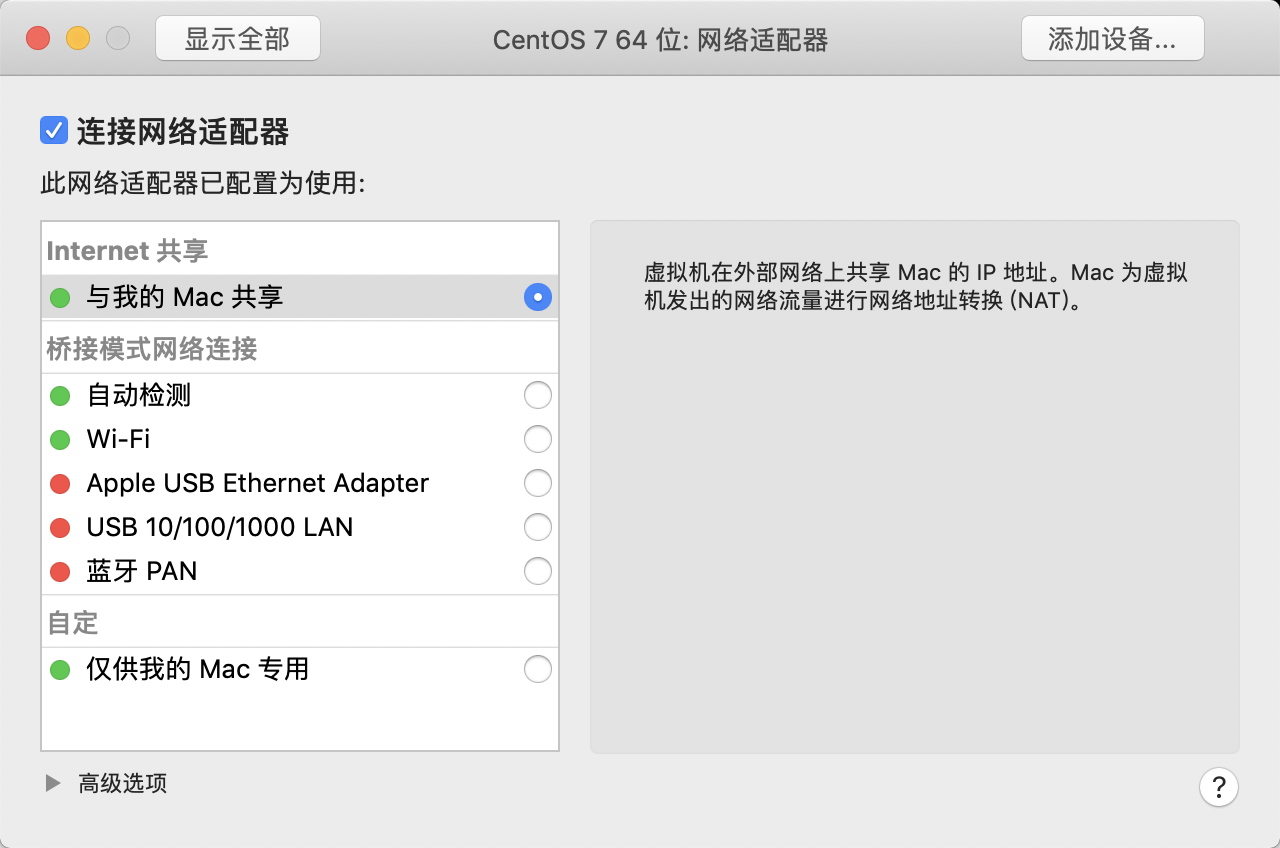
在mac终端到这个目录下 cd /Library/Preferences/VMware\ Fusion/vmnet8
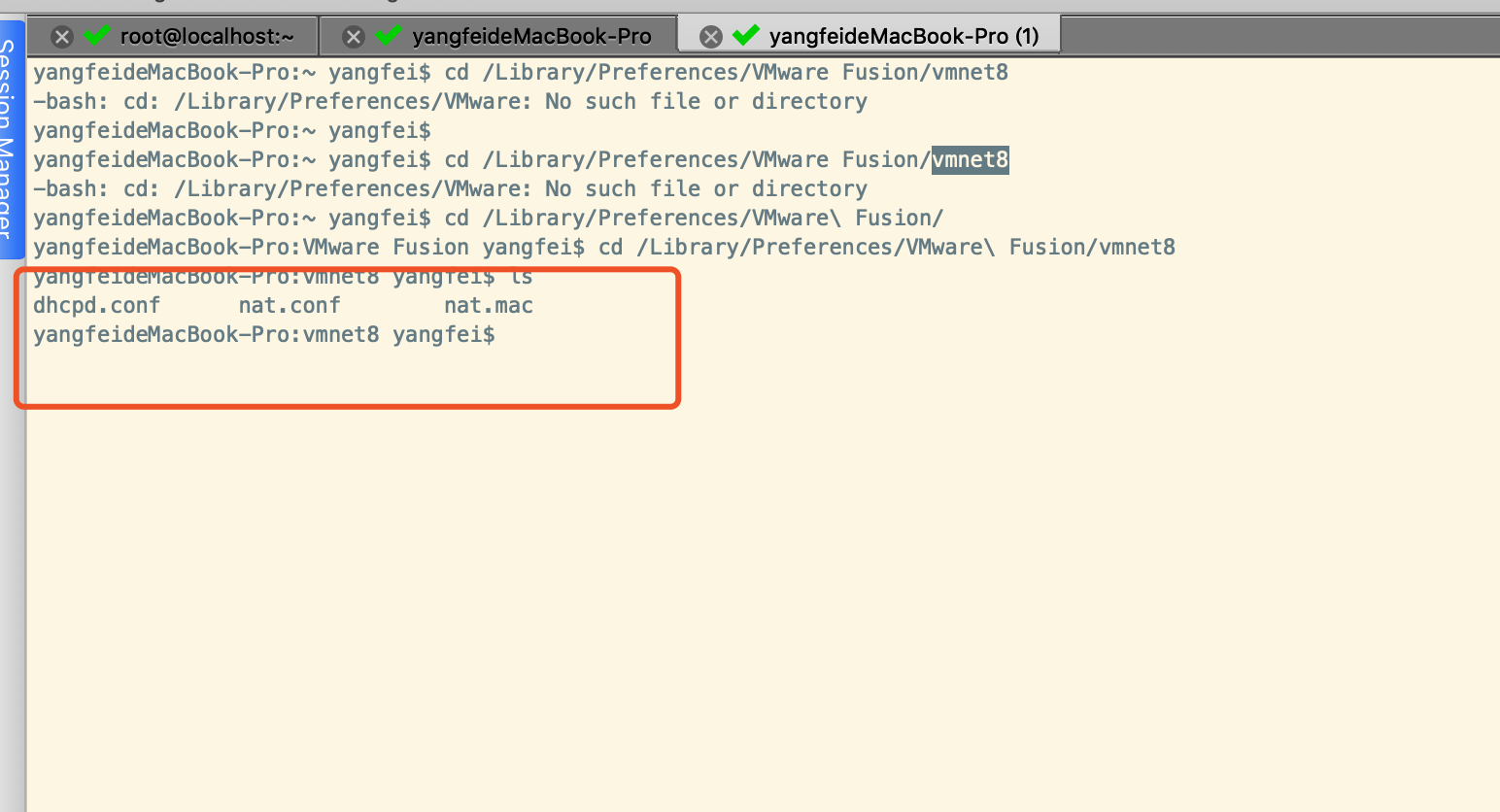
之后先cat nat.conf
拿到
# NAT gateway address
ip = 192.168.35.2
netmask = 255.255.255.0
这里的ip就是本机网关地址,netmask是子网掩码等下配置需要用
再cat dhcpd.conf 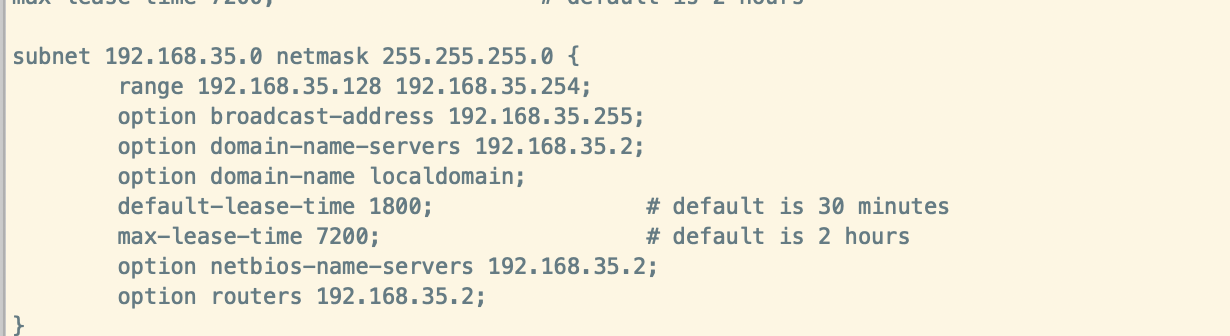
注意range 这个是虚拟机允许选择的静态ip地址范围,自定义的静态ip地址必须要在这个范围内
然后系统偏好设置-》网络-》右下角高级 拿到自己的dns地址
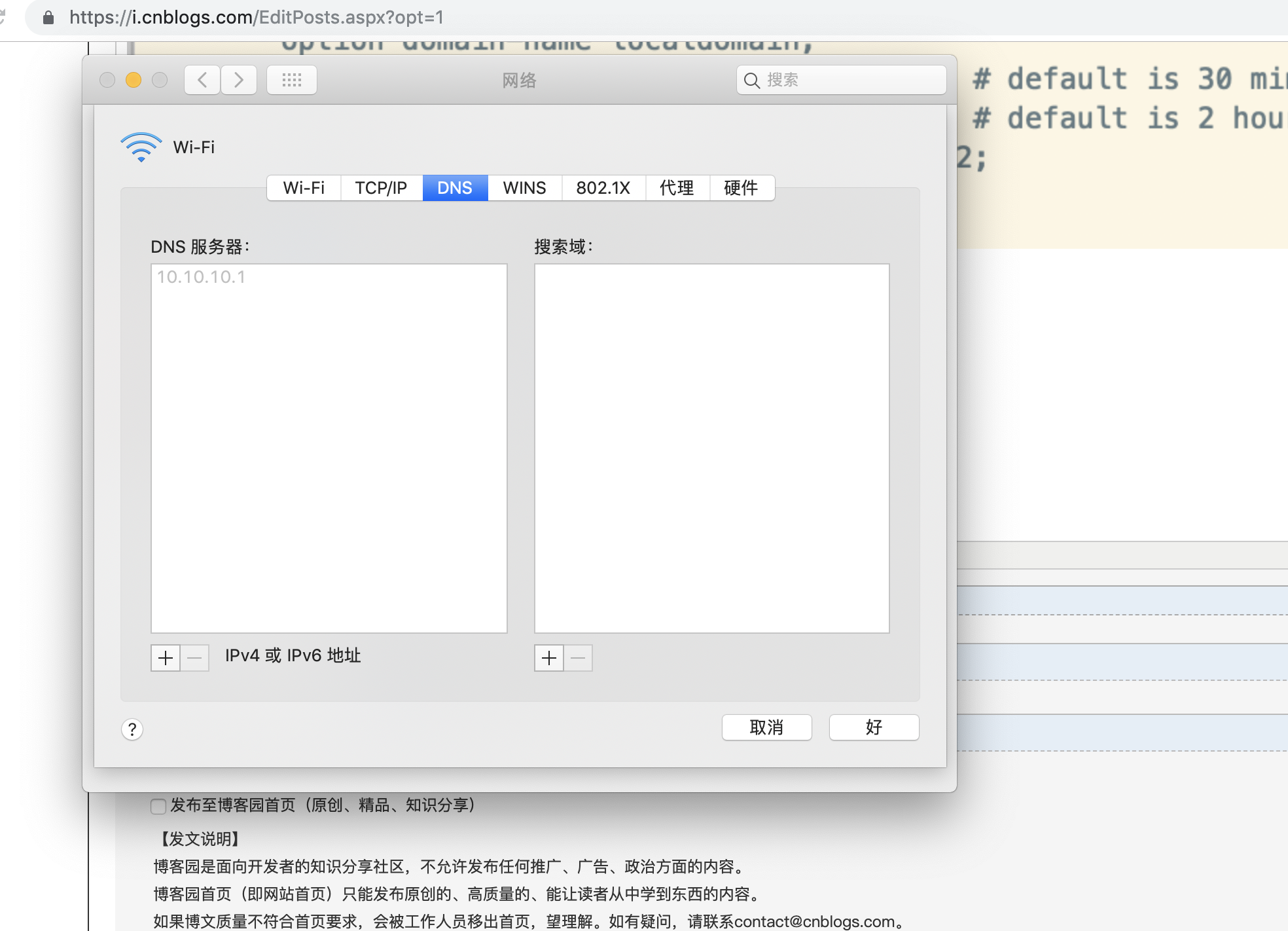
之后在虚拟机 cd /etc/sysconfig/network-scripts
然后ls
再vi ifcfg-enxxx(这里是xx是因为有些机器的网卡名称和我的不一样我这里是ifcfg-ens33)
之后先
BOOTPROTO="static"
ONBOOT="yes"
再添加
IPADDR=192.168.35.130 #自定义静态ip,需要在上面的range范围内
GATEWAY=192.168.35.2 #网关地址,拿上面的
NETMASK=255.255.250.0 #子网掩码,同样拿上面的
DNS1=10.10.10.1 #dns,也是拿上面的
#后面的这些可以选择性添加
PREFIX=24
IPV6_PEERDNS=yes
IPV6_PEERROUTES=yes
IPV6_PRIVACY=no
将这些全部改好加上去
之后 service network restart
尝试着ping www.baidu.com
最后本地远程连接
ps:有一点请记住,如果你换了一个地方上网的话,可能会发现你的虚拟机有不通了,那是因为DNS地址发生了变化,此时只需要再次编辑ifcfg-enxxx文件,然后加上你现在网络的DNS地址即可,
如:
DNS1=10.10.10.1
DNS2=103.85.84.198
DNS3=114.114.114.114







 本文详细介绍了在Mac上使用VMware Fusion配置虚拟机静态IP的过程,包括更改网络模式为NAT,获取并设置网关、子网掩码、DNS及自定义静态IP地址,确保虚拟机网络稳定。
本文详细介绍了在Mac上使用VMware Fusion配置虚拟机静态IP的过程,包括更改网络模式为NAT,获取并设置网关、子网掩码、DNS及自定义静态IP地址,确保虚拟机网络稳定。
















 1587
1587

 被折叠的 条评论
为什么被折叠?
被折叠的 条评论
为什么被折叠?








